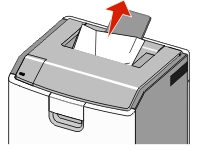
如果能在标准输出接纸架中看到被卡住的纸张,请用力抓住纸张的两边,然后将它轻轻地拉出。
| 注意: 确认已取出所有纸张碎片。 |
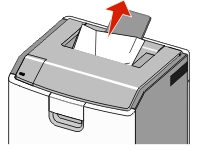
打开前部盖门。
| 警告—可能的损坏: 为避免感光鼓过度曝光,请不要让前部盖门打开超过 10 分钟。 |
 | 当心—表面很热: 打印机内部可能很烫。为避免被发热组件烫伤的危险,在接触组件之前,请等待表面冷却。 |
打开打印机顶部通道盖板。
确定卡纸的位置,然后移除它:
如果能在定影器下面看到被卡住的纸张,请用力抓住纸张的两边,然后将它轻轻地拉出。
| 注意: 确认已取出所有纸张碎片。 |
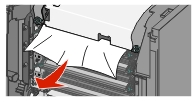
如果能在定影器配件的顶部纸张导片处看到被卡的纸张,请用力抓住纸张的两边,然后将它轻轻地拉出。
| 注意: 确认已取出所有纸张碎片。 |
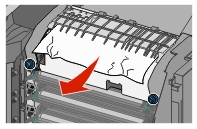
如果看不到被卡的纸张,请移除定影器:
| 警告—可能的损坏: 请勿触摸定影器中部的辊。这样做可能会损坏定影器。 |
逆时针旋转定影器上的螺钉来松开它们。
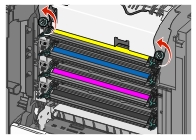
使用两边的把手,从打印机中抬起并拉出定影器。
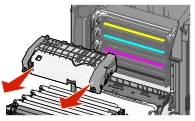
将定影器放在平坦的表面上,让蓝色的翼形螺钉朝着您。
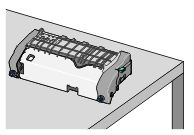
向外拉,然后顺时针旋转绿色的矩形旋钮来解锁顶部纸张导片。
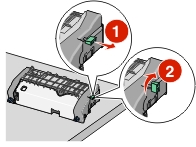
按左边的绿色箭头凸柱,然后抬起顶部纸张导片。
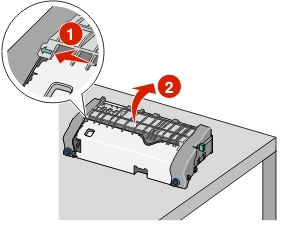
用力抓住被卡纸张的两边,然后轻轻地将它拉出。
| 注意: 确认已取出所有纸张碎片。 |
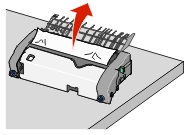
关闭顶部纸张导片。确认纸张导片的两边都已牢固就位。
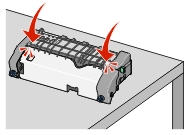
向外拉,然后逆时针旋转绿色的矩形旋钮来固定顶部纸张导片。

重新安装定影器:
使用两边的把手来对齐定影器,然后将它插入打印机中。

顺时针旋转螺钉来拧紧定影器。
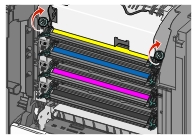
关闭打印机顶部通道盖板,然后关闭前部盖门。
根据您的打印机型号,请触摸继续,卡纸已清除或按  。
。
打开前部盖门。
| 警告—可能的损坏: 为避免感光鼓过度曝光,请不要让前部盖门打开超过 10 分钟。 |
 | 当心—表面很热: 打印机内部可能很烫。为避免被发热组件烫伤的危险,在接触组件之前,请等待表面冷却。 |
打开打印机顶部通道盖板。
用力抓住被卡纸张的两边,然后轻轻地将它拉出。
| 注意: 确认已取出所有纸张碎片。 |
关闭打印机顶部通道盖板,然后关闭前部盖门。
根据您的打印机型号,请触摸继续,卡纸已清除或按  。
。